Praktické způsoby vytváření souborů WAV pro počítače Mac a Windows PC
WAV, který je jedním z nejpopulárnějších nekomprimovaných zvukových formátů, přináší mnoho druhů zásluh. Tento zvukový formát lze velmi snadno upravit, zvláště pokud se zajímají o úpravy podcastů nebo nahrávání zvuku. Navíc nabízí nejvyšší kvalitu zvuku a lze jej začlenit do vašich zvukových záznamů. Navzdory tomu existují také určité nedostatky týkající se tohoto zvukového formátu. Převod souboru WAV z nekomprimovaného souboru nemusí být schopen obnovit nebo obnovit každý bit dat z původního zdroje. Mnoho uživatelů proto chce vědět jak vytvořit soubor WAV. Jak již bylo řečeno, podívejme se na některé z nejlepších způsobů, jak tento úkol provést.
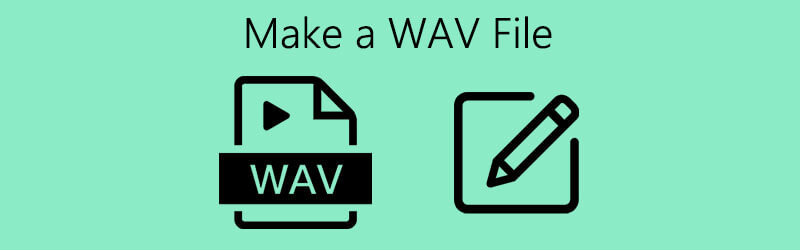

Část 1. Jak vytvořit soubor WAV v systému Windows
1. Záznam zvuku v systému Windows
Pro uživatele, kteří používají Windows XP a starší, je nejlepší způsob, jak vytvořit WAV, pomocí aplikace Sound Recorder. To vám umožní nahrávat zvukové klipy a získat přehrávání zvuku podporující soubory WAV. Kromě toho přichází také se základními ovládacími prvky přehrávání, včetně rychlého převíjení vpřed, vzad, přehrávání, zastavení a nahrávání. Abyste se s tímto nástrojem seznámili, zde je návod, jak vytvářet soubory WAV pro Windows XP nebo starší verze OS.
Krok 1. Na počítači se systémem Windows otevřete aplikaci Záznam zvuku.
Krok 2. Klikněte na červenou Záznam tlačítko na panelu nástrojů pro zahájení nahrávání. Do té doby můžete začít mluvit pomocí mikrofonu připojeného k počítači. Udeřil Stop jakmile budete hotovi.
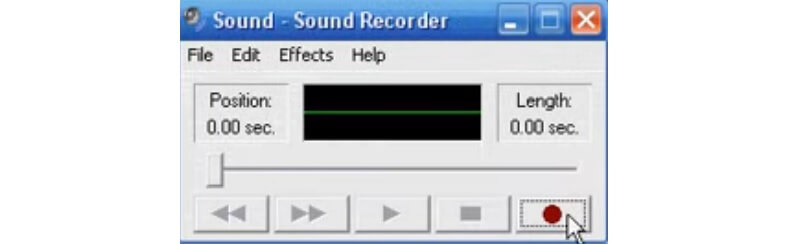
Krok 3. Chcete -li ověřit zvukový záznam, přehrajte právě zaznamenaný zvuk. Dále přejděte na Soubor> Uložit jako.. pak nastavte název zvukového souboru WAV. Nakonec potvrďte změny stisknutím tlačítka Uložit.
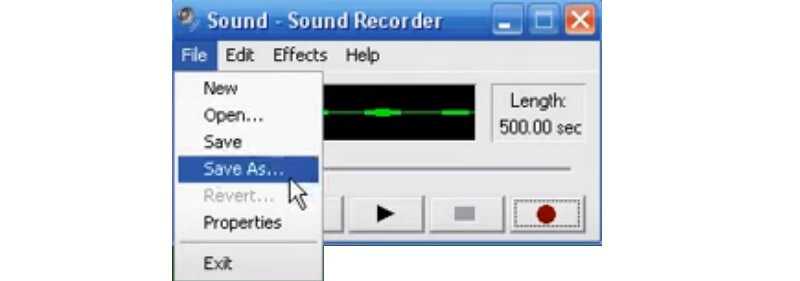
2. Windows Voice Recorder
Dalším nástrojem, který vám pomůže nahrávat prostřednictvím integrované aplikace pro pozdější systémy Windows, je Windows Voice Recorder. Po nahrávání můžete zvuk oříznout, odstranit některé nepotřebné části a sdílet jej s ostatními. Stejně tak pokud se chcete dozvědět, jak vytvořit soubor WAV ve Windows 10, měl by se vám tento nástroj hodit. K tomu však potřebujete jiný program pro převod zvukového záznamu na soubor WAV, protože soubor je ve výchozím nastavení uložen jako M4R. Chcete -li nahrávat pomocí tohoto nástroje, podívejte se do níže uvedeného průvodce.
Krok 1. Stiskněte ikonu Windows na počítači v levém dolním rohu hlavního panelu a zadejte Voice Recorder. Můžete také stisknout tlačítko Okna klávesu na klávesnici počítače.
Krok 2. Ujistěte se, že máte připravený mikrofon. Pak trefte modrou Záznam tlačítko a začněte mluvit.
Krok 3. Nahrávání můžete pozastavit nebo stisknout Stop když jste přes. Poté můžete nyní záznam převést do souboru WAV. Podívejte se na podrobného průvodce v části 3, kde najdete komplexní proces převodu.
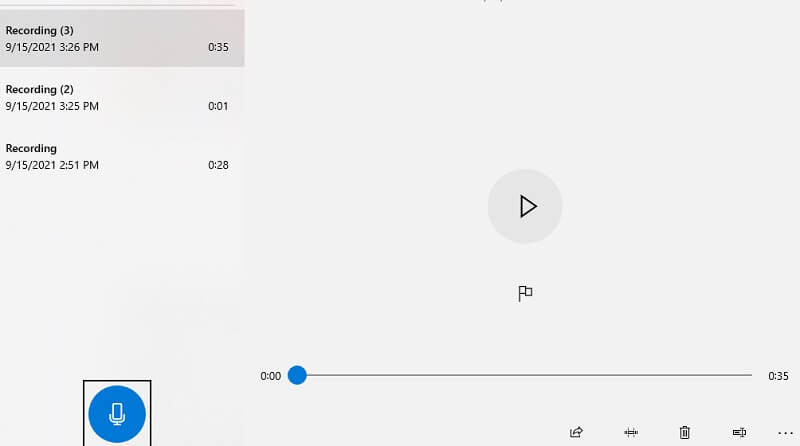
Část 2. Nahrávejte zvuk a vytvářejte soubory WAV
Jednou z nejlepších aplikací pro nahrávání zvuku, které můžete také použít, je Rekordér obrazovky Vidmore. To vám pomůže zaznamenat nejen aktivitu počítače na obrazovce, ale také zvuk systému, jak se vám líbí. Kromě toho můžete současně nahrávat zvuk systému i mikrofon nebo zaznamenávat pouze zvuk systému nebo samotný mikrofon. Kromě toho je tato aplikace kompatibilní s počítači se systémem Windows a Mac. Zde je návod, jak vytvořit soubor WAV v systému Windows 10 nebo Mac pomocí programu Screen Recorder od společnosti Vidmore.
Krok 1. Nainstalujte software
Chcete -li začít, musíte si stáhnout a nainstalovat software do počítače. Po dokončení instalace spusťte program.
Krok 2. Otevřete nabídku Audio Recorder
V hlavním rozhraní nástroje jsou čtyři hlavní možnosti. Odtud vyberte Záznamník zvuku Jídelní lístek.
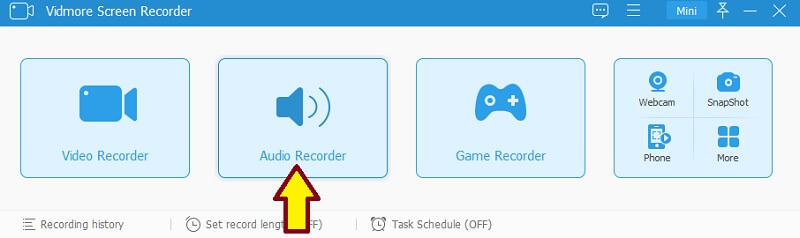
Krok 3. Záznam zvuku
Chcete -li vytvářet soubory WAV, můžete přepnout zvuk mikrofonu i systému a poté stisknout REC knoflík. Příprava vám zabere 3 sekundy a poté můžete začít nahrávat. Až budete hotovi, stačí stisknout tlačítko Zastavit.
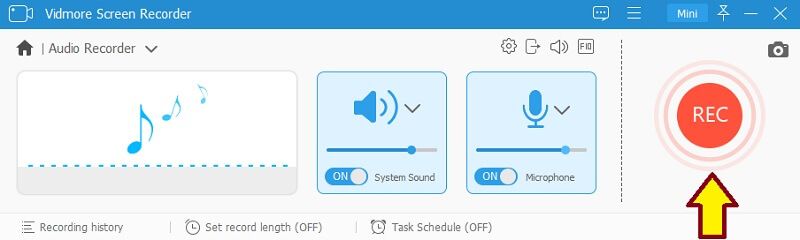
Krok 4. Uložte záznam
Ověřte záznam poslechem přehrávání zvuku a poté klikněte na Uložit potvrďte soubor. Po provedení všech výše uvedených kroků můžete soubor převést na WAV. Podrobné kroky převodu najdete v části 3.
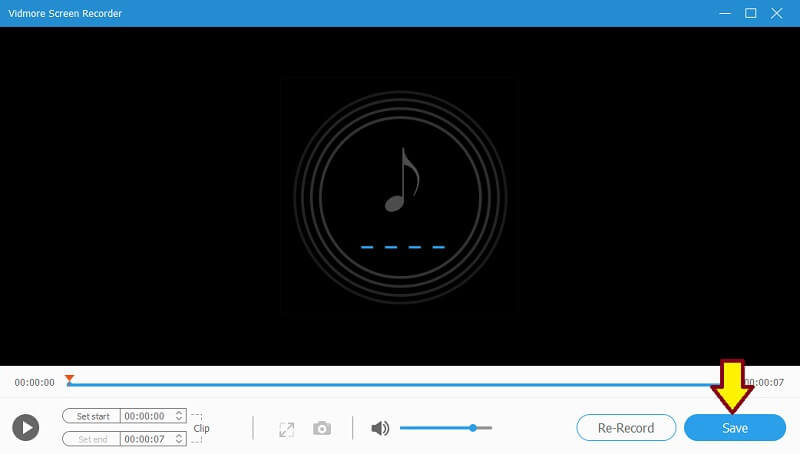
Část 3. Jak převést jakékoli video/audio na WAV
1. Vidmore Free Online Audio Converter
Vidmore zdarma online audio převodník je váš go-to software pro přeměnu vašich zvukových souborů na jiný zvukový formát online. Podporuje všechny hlavní vstupní a výstupní formáty, které vám pomohou pohodlně získat požadovaný formát. A nejen to, můžete jej také použít k převodu jakéhokoli typu videa do požadovaného formátu zvuku. To je užitečné zejména při kopírování zvuku z videa. Nejlepší na tom je, že to funguje v jakémkoli webovém prohlížeči, takže nemusíte instalovat žádnou aplikaci. Pokud je jedním z vašich starostí naučit se vytvářet soubory WAV na počítačích Mac, tento program vám může pomoci. Prostřednictvím tohoto programu se také budete moci naučit, jak vytvořit soubor WAV z MP3 nebo jiných zvukových formátů, jak se vám líbí. Abyste měli vodítko, podívejte se na níže uvedené kroky.
Krok 1. Spusťte v prohlížeči bezplatný online převodník zvuku Vidmore a přidejte zvukový záznam. Pokud nástroj používáte poprvé, stažení a instalace spouštěče do vašeho počítačového systému vám zabere jen několik sekund.
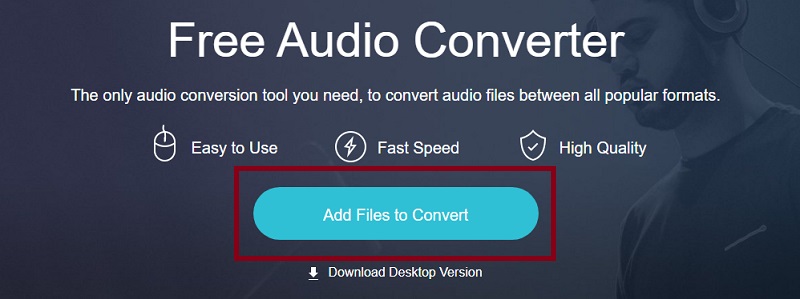
Krok 2. Po přidání zvukové nahrávky zaškrtněte WAV vyberte přepínač a vyberte výstupní složku pro soubor WAV kliknutím na Konvertovat knoflík.
Krok 3. Udeř Konvertovat tlačítko ještě jednou, abyste konečně uložili soubor WAV. Jakmile je proces převodu dokončen, můžete poslouchat přehrávání ze složky, kam je převedený zvuk uložen.
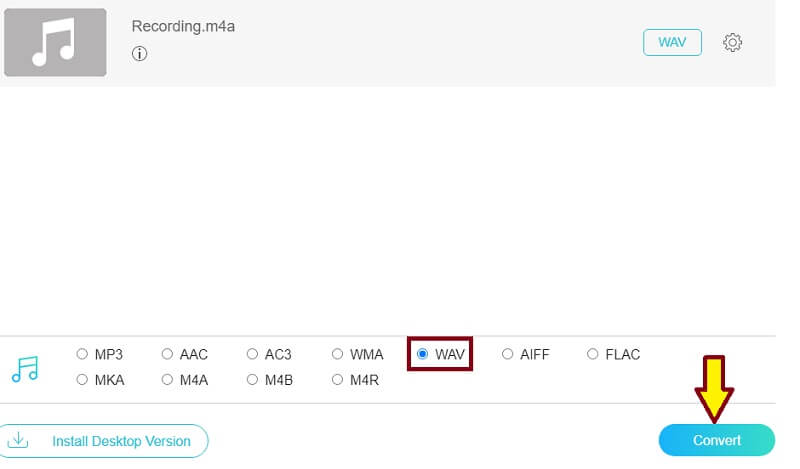
2. Vidmore Video Converter Ultimate
Další program, který vám umožní převádět zvukové i obrazové soubory, je Vidmore Video Converter Ultimate. Jedná se o multimediální software typu vše v jednom, který nabízí různé funkce, jako je převod videa/zvuku, úpravy videa, tvorba GIF a mnoho dalšího. Pokud tedy hledáte něco jiného než převod souborů, pak je tato aplikace pravděpodobně pro vás. Chcete -li vědět, jak vytvořit soubor WAV v systému Mac nebo Windows převedením převedeného souboru, postupujte podle pokynů v tomto průvodci.
Krok 1. Stáhněte si a nainstalujte aplikaci do počítače Mac nebo Windows.
Krok 2. Spusťte program na počítači a nahrajte zvukový záznam kliknutím na ikonu Plus v hlavním rozhraní.
Krok 3. Otevři Profil nabídku a přejděte na kartu Zvuk. V levé části vyberte WAV z výběru formátu.

Krok 4. Nakonec klikněte na Převést vše tlačítko ve spodní části rozhraní.
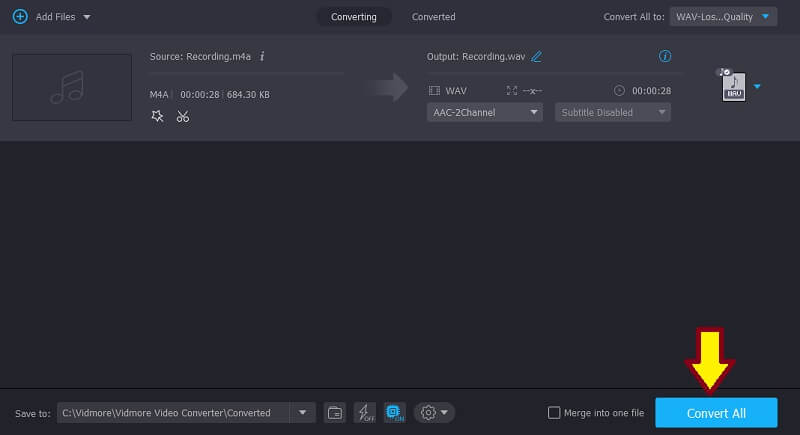
Část 4. Časté dotazy k vytvoření souboru WAV
Jak vytvořit soubor WAV na iPhone?
Existují nástroje, které vám mohou pomoci zaznamenat nebo vytvořit soubor WAV ve vašem iPhone. Jedním z oblíbených programů je Hokusai. Než začnete nahrávat, vyberte jako výstupní formát Nekomprimovanou vlnu (WAV).
Jak vytvořit soubor WAV z iTunes?
Soubory WAV můžete vytvářet z iTunes pomocí metody převodu. Vše, co musíte udělat, je změnit Nastavení importu na iTunes. Vybrat WAV kodér z Importovat pomocí pole a poté vytvořte WAV verzi zvukového klipu z Konvertovat možnost na iTunes.
Jak otevírat a přehrávat soubory WAV?
Existuje mnoho programů, které můžete použít k otevření a přehrávání souborů WAV. Pokud ale nechcete stahovat žádnou aplikaci, můžete použít Quicktime k přehrávání souborů WAV na Macu. Na druhou stranu vestavěný WAV přehrávač systému Windows může také rozpoznávat a přehrávat soubory WAV.
Závěr
Vytvoření souboru WAV může znít komplikovaně, když by to nemělo být. Vždy existují jednoduché způsoby, jak věci udělat. Stejně jako to, co je uvedeno v tomto příspěvku, můžete vytvářet soubory WAV prostřednictvím záznamu a převodu souboru. Obsah také poskytuje nejlepší nástroje, které můžete použít, takže nemusíte trávit čas hledáním těchto nástrojů.
WAV tipy


